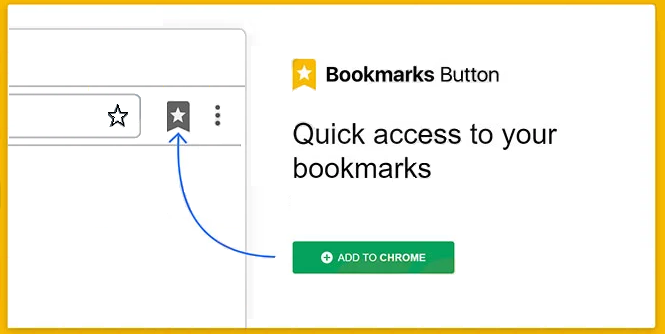Bookmarks Button é anunciado como uma extensão de navegador útil que pode melhorar a experiência de navegação, facilitando o acesso aos favoritos. No entanto, em vez de ser uma ferramenta útil, ele envia anúncios de spam. Por causa disso, é classificado como uma infecção por adware. Ele também é instalado usando métodos enganosos, então você pode nem perceber quando ele é instalado. Mas se você perceber que está instalado, quanto mais cedo você remover Bookmarks Button , melhor, porque, embora não seja uma infecção diretamente perigosa, pode expô-lo a conteúdo perigoso.
Bookmarks Button está disfarçado como uma extensão legítima. Ele deve ajudar os usuários a acessar os favoritos do navegador com mais facilidade. No entanto, essa é uma ferramenta bastante inútil, considerando que já é muito fácil acessar seus favoritos, independentemente do navegador que você usa.
Uma vez instalado, este software enviará spam aos usuários com diferentes tipos de anúncios, incluindo anúncios regulares, banners, pop-ups e redirecionamentos. O fluxo constante de anúncios rapidamente se tornará frustrante, principalmente porque o adware pode afetar todos os navegadores populares como Google Chrome Mozilla Firefox e Microsoft Edge. E uma vez totalmente instalado, pode ser difícil removê-lo. Embora não seja diretamente malicioso, o adware pode expor os usuários a anúncios questionáveis ou até mesmo perigosos. Se você perceber que Bookmarks Button está instalado em seu computador ou suspeitar que outro adware está presente, é melhor evitar interagir com qualquer anúncio até remover o adware para evitar ser exposto a anúncios maliciosos.
Vale a pena mencionar que as infecções por adware são conhecidas por sua coleta de dados intrusiva. Eles geralmente rastreiam a atividade de navegação dos usuários, consultas de pesquisa, endereços IP e outras informações, que podem ser compartilhadas com terceiros desconhecidos. O adware não tem recursos resgatáveis e causa apenas problemas, portanto, não há razão para tolerá-lo ou sua coleta de dados.
O adware pode ser instalado sem permissão explícita, envia spam para anúncios ininterruptos, rastreia a navegação dos usuários e os expõe a conteúdo potencialmente malicioso e fraudulento. Bookmarks Button não tem recursos úteis que você já não possa encontrar em um navegador, então não adianta mantê-lo.
Se você descobrir Bookmarks Button instalado em seu computador, é melhor removê-lo mais cedo ou mais tarde. Até se livrar dele, ele continuará exibindo anúncios e rastreando sua navegação. Embora a remoção manual seja possível, recomendamos o uso de Bookmarks Button um programa antivírus para tornar o processo mais fácil e menos demorado.
Como o adware é instalado em um computador?
Você precisa ser muito cauteloso ao instalar programas gratuitos. Muitos programas usam Bookmarks Button métodos enganosos para instalar e podem ser encontrados em vários sites de download de programas gratuitos. Eles podem ser disfarçados como ferramentas úteis, como é o caso Bookmarks Button do . O adware está disfarçado como uma ferramenta que supostamente ajuda os usuários a acessar os favoritos de forma mais conveniente. É por isso que é importante pesquisar programas antes de baixá-los para evitar programas potencialmente prejudiciais. Muitas vezes, até mesmo uma simples pesquisa no Google pode ajudar a determinar se um programa é seguro. Se algum resultado mostrar que o programa é duvidoso, não o baixe.
Infecções como adware e sequestradores de navegador também são frequentemente instaladas por meio do que é conhecido como pacote de software. Essas infecções são adicionadas como ofertas extras para programas gratuitos e configuradas para serem instaladas sem a necessidade de permissão explícita. Todas as ofertas extras são tecnicamente opcionais, mas como estão ocultas nas configurações que os usuários raramente usam, os usuários geralmente não conseguem desmarcá-las. É por isso que o pacote de software é um método de instalação bastante controverso, e os programas que o usam são frequentemente detectados como ameaças potenciais por programas antivírus.
Para evitar instalações indesejadas, você precisa prestar atenção ao instalar programas e sempre optar pelas configurações avançadas (personalizadas). A janela de instalação sempre recomenda o uso de configurações padrão, mas se você fizer isso, todas as ofertas poderão ser instaladas junto com o programa. As configurações avançadas, por outro lado, não apenas exibirão todas as ofertas adicionadas, mas também lhe darão a opção de desmarcar o que você não deseja. É sempre recomendável desmarcar todas as ofertas adicionadas, mesmo que pareçam úteis. Se você permitir essas instalações, encherá rapidamente seu computador com programas inúteis que causarão problemas. Eles também podem ser difíceis de se livrar depois de totalmente instalados. É muito mais fácil desmarcar algumas caixas durante a instalação.
Como remover Bookmarks Button anúncios
Recomendamos o uso de um programa antivírus para remover Bookmarks Button porque essa seria a maneira mais fácil. As infecções por adware podem ser difíceis de eliminar manualmente porque são persistentes. No entanto, embora recomendemos o uso de um programa antivírus, você também pode remover Bookmarks Button o adware manualmente. Assim que o adware desaparecer, os anúncios serão interrompidos e sua navegação voltará ao normal.
Offers
Baixar ferramenta de remoçãoto scan for Bookmarks ButtonUse our recommended removal tool to scan for Bookmarks Button. Trial version of provides detection of computer threats like Bookmarks Button and assists in its removal for FREE. You can delete detected registry entries, files and processes yourself or purchase a full version.
More information about SpyWarrior and Uninstall Instructions. Please review SpyWarrior EULA and Privacy Policy. SpyWarrior scanner is free. If it detects a malware, purchase its full version to remove it.

Detalhes de revisão de WiperSoft WiperSoft é uma ferramenta de segurança que oferece segurança em tempo real contra ameaças potenciais. Hoje em dia, muitos usuários tendem a baixar software liv ...
Baixar|mais


É MacKeeper um vírus?MacKeeper não é um vírus, nem é uma fraude. Enquanto existem várias opiniões sobre o programa na Internet, muitas pessoas que odeiam tão notoriamente o programa nunca tê ...
Baixar|mais


Enquanto os criadores de MalwareBytes anti-malware não foram neste negócio por longo tempo, eles compensam isso com sua abordagem entusiástica. Estatística de tais sites como CNET mostra que esta ...
Baixar|mais
Quick Menu
passo 1. Desinstale o Bookmarks Button e programas relacionados.
Remover Bookmarks Button do Windows 8 e Wndows 8.1
Clique com o botão Direito do mouse na tela inicial do metro. Procure no canto inferior direito pelo botão Todos os apps. Clique no botão e escolha Painel de controle. Selecione Exibir por: Categoria (esta é geralmente a exibição padrão), e clique em Desinstalar um programa. Clique sobre Speed Cleaner e remova-a da lista.


Desinstalar o Bookmarks Button do Windows 7
Clique em Start → Control Panel → Programs and Features → Uninstall a program.


Remoção Bookmarks Button do Windows XP
Clique em Start → Settings → Control Panel. Localize e clique → Add or Remove Programs.


Remoção o Bookmarks Button do Mac OS X
Clique em Go botão no topo esquerdo da tela e selecionados aplicativos. Selecione a pasta aplicativos e procure por Bookmarks Button ou qualquer outro software suspeito. Agora, clique direito sobre cada dessas entradas e selecione mover para o lixo, em seguida, direito clique no ícone de lixo e selecione esvaziar lixo.


passo 2. Excluir Bookmarks Button do seu navegador
Encerrar as indesejado extensões do Internet Explorer
- Toque no ícone de engrenagem e ir em Gerenciar Complementos.


- Escolha as barras de ferramentas e extensões e eliminar todas as entradas suspeitas (que não sejam Microsoft, Yahoo, Google, Oracle ou Adobe)


- Deixe a janela.
Mudar a página inicial do Internet Explorer, se foi alterado pelo vírus:
- Pressione e segure Alt + X novamente. Clique em Opções de Internet.


- Na guia Geral, remova a página da seção de infecções da página inicial. Digite o endereço do domínio que você preferir e clique em OK para salvar as alterações.


Redefinir o seu navegador
- Pressione Alt+T e clique em Opções de Internet.


- Na Janela Avançado, clique em Reiniciar.


- Selecionea caixa e clique emReiniciar.


- Clique em Fechar.


- Se você fosse incapaz de redefinir seus navegadores, empregam um anti-malware respeitável e digitalizar seu computador inteiro com isso.
Apagar o Bookmarks Button do Google Chrome
- Abra seu navegador. Pressione Alt+F. Selecione Configurações.


- Escolha as extensões.


- Elimine as extensões suspeitas da lista clicando a Lixeira ao lado deles.


- Se você não tiver certeza quais extensões para remover, você pode desabilitá-los temporariamente.


Redefinir a homepage e padrão motor de busca Google Chrome se foi seqüestrador por vírus
- Abra seu navegador. Pressione Alt+F. Selecione Configurações.


- Em Inicialização, selecione a última opção e clique em Configurar Páginas.


- Insira a nova URL.


- Em Pesquisa, clique em Gerenciar Mecanismos de Pesquisa e defina um novo mecanismo de pesquisa.




Redefinir o seu navegador
- Se o navegador ainda não funciona da forma que preferir, você pode redefinir suas configurações.
- Abra seu navegador. Pressione Alt+F. Selecione Configurações.


- Clique em Mostrar configurações avançadas.


- Selecione Redefinir as configurações do navegador. Clique no botão Redefinir.


- Se você não pode redefinir as configurações, compra um legítimo antimalware e analise o seu PC.
Remova o Bookmarks Button do Mozilla Firefox
- No canto superior direito da tela, pressione menu e escolha Add-ons (ou toque simultaneamente em Ctrl + Shift + A).


- Mover para lista de extensões e Add-ons e desinstalar todas as entradas suspeitas e desconhecidas.


Mudar a página inicial do Mozilla Firefox, se foi alterado pelo vírus:
- Clique no botão Firefox e vá para Opções.


- Na guia Geral, remova o nome da infecção de seção da Página Inicial. Digite uma página padrão que você preferir e clique em OK para salvar as alterações.


- Pressione OK para salvar essas alterações.
Redefinir o seu navegador
- Pressione Alt+H.


- Clique em informações de resolução de problemas.


- Selecione Reiniciar o Firefox (ou Atualizar o Firefox)


- Reiniciar o Firefox - > Reiniciar.


- Se não for possível reiniciar o Mozilla Firefox, digitalizar todo o seu computador com um anti-malware confiável.
Desinstalar o Bookmarks Button do Safari (Mac OS X)
- Acesse o menu.
- Escolha preferências.


- Vá para a guia de extensões.


- Toque no botão desinstalar junto a Bookmarks Button indesejáveis e livrar-se de todas as outras entradas desconhecidas também. Se você for unsure se a extensão é confiável ou não, basta desmarca a caixa Ativar para desabilitá-lo temporariamente.
- Reinicie o Safari.
Redefinir o seu navegador
- Toque no ícone menu e escolha redefinir Safari.


- Escolher as opções que você deseja redefinir (muitas vezes todos eles são pré-selecionados) e pressione Reset.


- Se você não pode redefinir o navegador, analise o seu PC inteiro com um software de remoção de malware autêntico.
Site Disclaimer
2-remove-virus.com is not sponsored, owned, affiliated, or linked to malware developers or distributors that are referenced in this article. The article does not promote or endorse any type of malware. We aim at providing useful information that will help computer users to detect and eliminate the unwanted malicious programs from their computers. This can be done manually by following the instructions presented in the article or automatically by implementing the suggested anti-malware tools.
The article is only meant to be used for educational purposes. If you follow the instructions given in the article, you agree to be contracted by the disclaimer. We do not guarantee that the artcile will present you with a solution that removes the malign threats completely. Malware changes constantly, which is why, in some cases, it may be difficult to clean the computer fully by using only the manual removal instructions.